Gdy znajdziesz zabawny klip lub cudowną scenę w filmie MP4, możesz wyciąć żądane części i użyć ich jako memów do wysłania znajomym. Ale większość memów i emotikonów jest zapisywana w formacie GIF, który ma mniejszy rozmiar i większą kompatybilność w Internecie. Więc lepiej konwertuj wideo MP4 na animowany GIF do łatwego wysyłania do innych lub udostępniania w SNS.
W rzeczywistości tworzenie GIF-ów z filmów MP4 nie jest trudne. W tym artykule dowiesz się o 4 skutecznych sposobach szybkiej konwersji filmów MP4 na GIF. Istnieją trzy sposoby na PC i online, a także możesz przekonwertować MP4 na GIF na Androida / iOS.
- Część 1: Najłatwiejszy sposób na konwersję MP4 na GIF w systemie Windows / Mac
- Część 2: Jak przekonwertować MP4 na animowany GIF za pomocą Photoshopa
- Część 3: Jak konwertować filmy MP4 na GIF online za darmo?
- Część 4: Najlepsze rozwiązanie do konwersji MP4 na GIF na Androida / iOS
- Część 5: Często zadawane pytania dotyczące konwertowania plików MP4 na animowane pliki GIF
Część 1: Najłatwiejszy sposób na konwersję MP4 na GIF w systemie Windows / Mac
Konwerter wideo AVAide to rodzaj potężnego oprogramowania do konwersji między filmami MP4 i animowanymi GIF-ami, ponieważ obsługuje ponad 300 formatów do importowania i eksportowania. Wystarczy kilka razy kliknąć myszą, aby przekonwertować pliki MP4 na GIF z niestandardowymi ustawieniami. Chociaż jest bardzo łatwy w użyciu, dodatkowe funkcje edycji umożliwiają swobodne dostosowywanie rozdzielczości wideo i liczby klatek na sekundę.
- Konwertuj wideo MP4 na animowany GIF w wysokiej jakości i częstotliwości.
- Obsługuje ponad 300 formatów do importu i eksportu.
- Dostosuj rozdzielczość wideo i liczbę klatek na sekundę do swoich potrzeb.
- Wbudowane funkcje edycji do wycinania, obracania, dodawania napisów, dodawania efektów itp.
Krok 1Darmowe pobieranie Konwerter wideo AVAide na swoim Windows/Mac i uruchom go. Kliknij Dodaj pliki przycisk, aby wybrać żądane filmy MP4 do dodania. Nie musisz wcześniej przycinać części wideo, możesz bezpośrednio dodać pełne filmy MP4, aby przekonwertować je na GIF.

Krok 2Kliknij Konwertuj wszystko na menu w prawym górnym rogu i wybierz Wideo lista. Następnie przewiń w dół, aby znaleźć GIF format. Możesz wybrać format GIF o różnych rozmiarach i jakości w zależności od potrzeb. Aby zachować wysoką jakość, możesz wybrać maksimum 700x526 Rezolucja.

Krok 3Na stronie głównej możesz kliknąć Skaleczenie oraz ikonę Edytuj, aby przycinać, obracać, dodawać filtry. Po kliknięciu ikony Wytnij możesz łatwo dostosować oś czasu, aby wybrać żądane klepki, a następnie kliknąć Dodaj segment przycisk, aby utworzyć kilka GIF-ów.
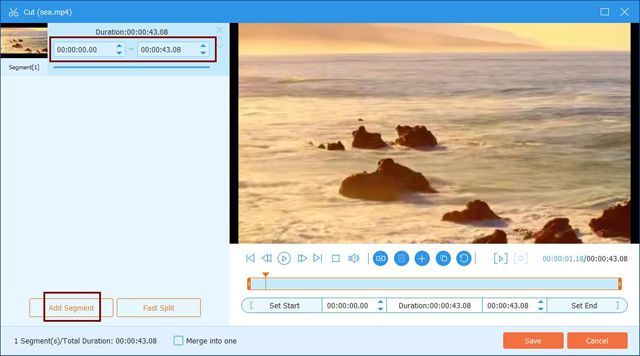
Następnie możesz kliknąć Edytować przycisk, aby przycinać i obracać filmy. Możesz także wybrać gotowe filtry i dodać znaki wodne lub teksty, aby animowane pliki GIF były ciekawsze.
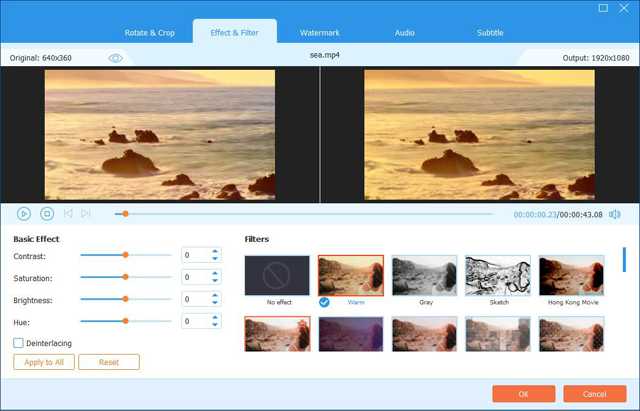
Krok 4W końcu możesz wrócić do głównego interfejsu i wybrać żądaną ścieżkę przechowywania. Następnie kliknij Skonwertuj wszystko przycisk, aby rozpocząć konwersję partii filmów MP4 na pliki GIF.

Część 2: Jak przekonwertować MP4 na animowany GIF za pomocą Photoshopa
Photoshop to jedno z profesjonalnych programów do przetwarzania obrazu, które może również tworzyć GIF-y z filmów MP4. Ale jest to stosunkowo trudne dla początkujących i może utworzyć GIF tylko raz. Oto szczegółowe kroki:
Krok 1Po otwarciu programu Photoshop na komputerze kliknij Plik przycisk, aby wybrać Import opcja. Następnie kliknij Ramki wideo na warstwy opcja wyboru żądanych filmów MP4.
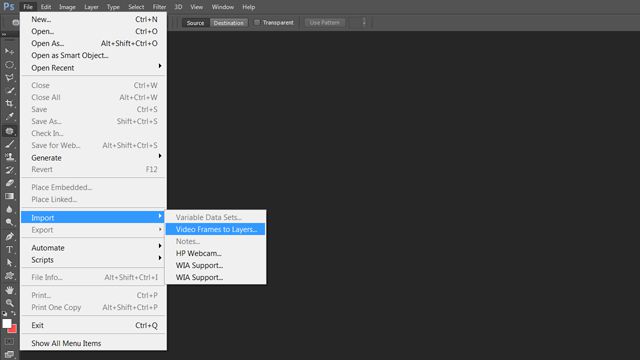
Krok 2Kreator GIFów zostanie otwarty w wyskakującym oknie. Następnie możesz przeciągnąć oś czasu, aby wybrać żądane klipy wideo. I powinieneś wpisać liczbę klatek w pustym polu. Im wyższa liczba, tym niższa liczba klatek na sekundę. W końcu zaznacz Utwórz animację ramki opcję i kliknij ok przycisk, aby kontynuować.
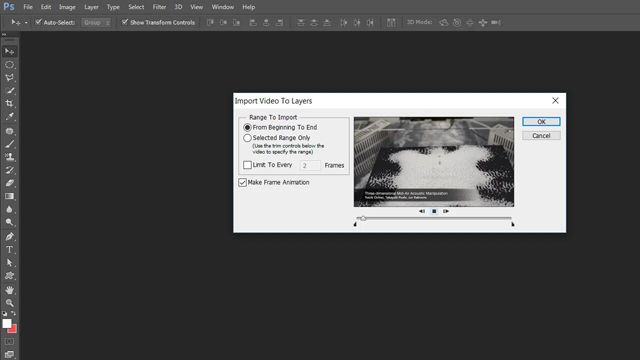
Krok 3Następnie kliknij Plik menu do wyboru Zapisz dla sieci opcja. Powinieneś wybrać format GIF w wyskakującym oknie i kliknąć Zapisać przycisk, aby rozpocząć konwersję filmów MP4 na animowane pliki GIF.
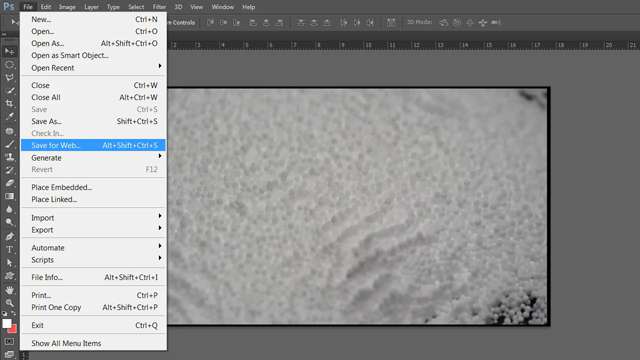
Część 3: Jak konwertować filmy MP4 na GIF online za darmo?
Do wyboru jest wiele konwerterów wideo online. Convertio to jeden z łatwych w obsłudze konwerterów wideo online do konwersji plików MP4 na GIF. Pamiętaj jednak, że nie możesz zmienić żadnych ustawień filmów, w tym czasu trwania, rozdzielczości, liczby klatek na sekundę itp. Jeśli potrzebujesz tylko szybkiej konwersji, możesz wykonać następujące czynności:
Krok 1Wejdź na oficjalną stronę Convertio w dowolnej przeglądarce. Kliknij Wybierz pliki przycisk, aby wybrać żądane filmy MP4.
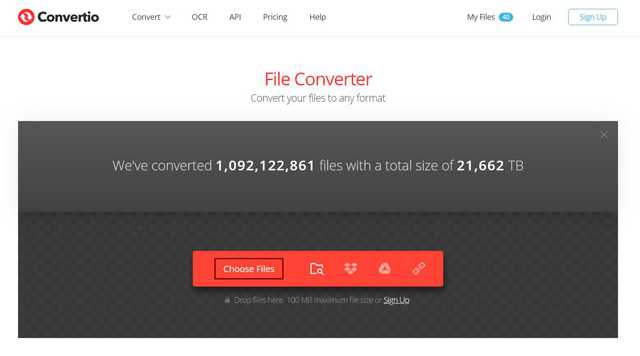
Krok 2Kliknij Trzy kropki ikona, aby wybrać GIF format w Obraz lista. Następnie kliknij Konwertować przycisk, aby kontynuować proces. Po przekonwertowaniu plików MP4 na GIF możesz bezpośrednio kliknąć Ściągnij przycisk, aby zapisać GIF.
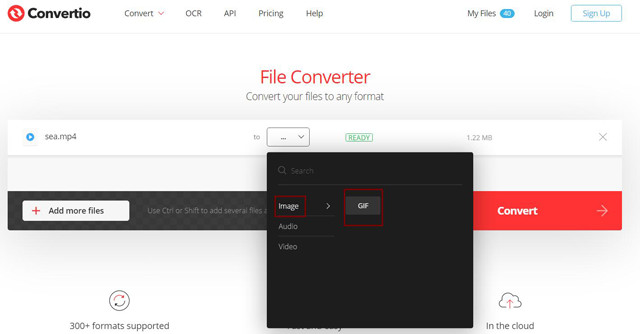
Część 4: Najlepsze rozwiązanie do konwersji MP4 na GIF na Androida / iPhone'a
ImgPlay to potężny program do tworzenia GIF-ów dla urządzeń z systemem Android i iOS, który może tworzyć GIF-y z wieloma funkcjami, łatwo konwertować filmy MP4 na GIFy itp. Po przesłaniu oryginalnych filmów możesz łatwo wycinać, obracać wideo i dodawać filtry, teksty, emotikony, naklejki do filmów. W ten sposób możesz samodzielnie tworzyć śmieszne GIF-y. Co więcej, po przekonwertowaniu wideo MP4 na animowany GIF możesz zapisać na telefonie lub bezpośrednio udostępnić je na Twitterze, WhatsAapp, Messengerze, Instagramie itp. Ta aplikacja również nie może dostosować szczegółowych parametrów plików GIF, więc eksportowanie GIF-ów zawsze ma niską jakość.
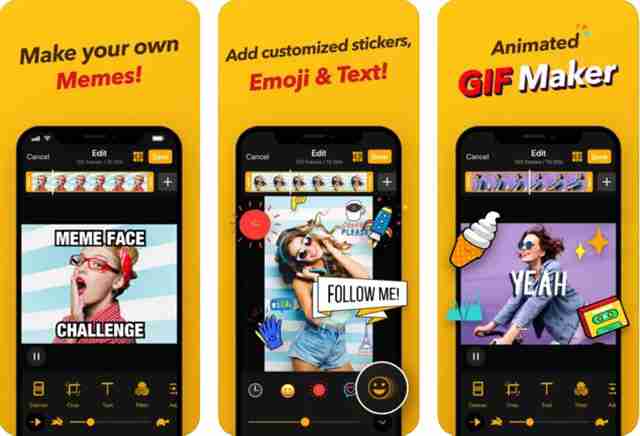
Część 5: Często zadawane pytania dotyczące konwertowania plików MP4 na animowane pliki GIF
1. Czy mogę zachować oryginalną jakość po konwersji MP4 na GIF?
Nie, nie możesz. Pliki GIF nie obsługują rozdzielczości 1080p, tak jak filmy MP4. Maksymalna rozdzielczość plików GIF to 700x526, a liczba klatek na sekundę może osiągnąć tylko 8 kl./s. Dlatego jakość musi zostać zmniejszona po konwersji filmów MP4 na GIF.
2. Jak odtwarzać animowane pliki GIF w systemie Windows?
Większość odtwarzaczy wideo w systemie Windows obsługuje odtwarzanie animowanych plików GIF. Możesz po prostu użyć wbudowanego programu Windows Media Player do oglądania GIF-ów. Oczywiście możesz pobrać dowolny profesjonalny odtwarzacz wideo na swój system Windows.
3. Czy mogę używać programu After Effects do eksportowania filmów GIF?
Nie, nie możesz. After Effects to profesjonalny edytor wideo, ale nie obsługuje eksportowania filmów do formatu GIF. Możesz najpierw eksportować wideo do formatu MP4, a następnie konwertować wideo MP4 na animowany GIF za pomocą AVAide Video Converter.
Jako interesujące memy i emotikony, GIF-y stają się coraz bardziej popularne w Internecie. I musi być wiele filmów MP4, które zawierają zabawne części. Ale nie martw się. Po przeczytaniu tego artykułu nauczyłeś się konwertować filmy MP4 na animowane pliki GIF na komputerze i telefonie komórkowym. Najprostszym sposobem jest użycie AVAide Video Converter do tworzenia GIF-ów z filmów MP4 z niestandardowymi ustawieniami.
Twój kompletny zestaw narzędzi wideo, który obsługuje ponad 350 formatów do konwersji w bezstratnej jakości.



 Bezpieczne pobieranie
Bezpieczne pobieranie


